I likhet med Quest 2 kan Meta Quest Pro bruke kameraene foran på headsettet til å vise omgivelsene dine i headsettet. Det gjør det enkelt å se hva som skjer rundt deg uten å måtte ta av headsettet. Men Quest Pro kan gjøre så mye mer enn bare å vise deg hva som skjer rundt deg. Den kan til og med brukes til å kartlegge vegger og andre møbler i VR.
Men hvorfor vil du gjøre dette? Sette opp hjemmet ditt på Meta Quest Pro for blandet virkelighet får apper som bruker blandet virkelighet-funksjoner til å fungere bedre og mer effektivt, spesielt med noen flott Quest Pro-tilbehør. Hvis du setter opp skrivebordet ditt, kan du enkelt gå bort til det og begynne å jobbe uten å måtte rekonfigurere ting. Å sette opp sofaen gjør sittende VR mye enklere, og å sette opp veggene dine lar virtuelle objekter samhandle med det faktiske fysiske rommet ditt. Slik får du det gjort.
Begynner romoppsett
Akkurat nå regnes romoppsett fortsatt som en "eksperimentell" funksjon i Quest-økosystemet. Når du starter en app for blandet virkelighet for første gang, vil Quest Pro be deg om å sette opp rommet ditt. Du kan også utløse dette romoppsettet når som helst, noe som kan være nyttig hvis du trenger å flytte skrivebordet eller gjøre andre justeringer. Slik starter du romoppsett.
- Mens du har på deg Meta Quest Pro, trykk på Meta/Oculus-knappen på høyre kontroller for å få frem den universelle hjemmelinjen.
- Velg den venstre delen av baren, som inkluderer blokk-, batteri- og Wi-Fi-ikoner.
- Velg innstillinger fra øverste høyre hjørne på neste meny.
- Plukke ut Eksperimentell fra rutenettet med alternativer som vises i innstillingsmenyen.
- Rull ned og trykk Sett opp ved siden av Romoppsett-delen.
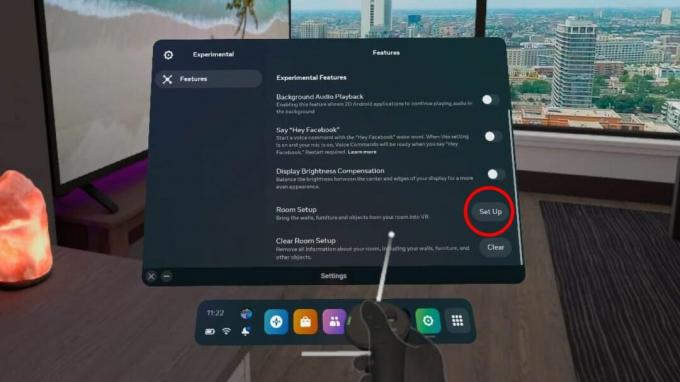
Kartlegging av rommet
Når du har startet romoppsett, kan du begynne prosessen med å kartlegge rommet ditt. Quest Pro vil få deg til å begynne med veggene. Du vil være sikker på at du omslutter hele plassen når du lager vegger, siden det sikrer at mixed reality-opplevelser kan fungere som de skal. Slik gjør du det:
- På «Sett opp rommet ditt i VR»-skjermen velger du Fortsette for å begynne kartleggingen.
- Først skal du tegne veggene dine. Start ved nederste hjørne av en vegg og klikk på utløseren for å legge til et anker.
- Tegn en linje oppover til linje møter taket, og klikk deretter på utløseren for å fullføre linjen.
- Dra firkanten utover for å skissere hele formen på veggen din. Klikk på utløseren når du setter enden av ruten på linje med øverste hjørne på enden av veggen din.
- Fortsett denne prosessen til kartlegg alle veggene i rommet du er i nå. Flytt gjerne inn i andre rom og kartlegg disse områdene, hvis du ønsker det.
- Når du har kommet deg rundt i rommet og fullfør kartleggingen, vil du gå videre til å legge til møbler.
Se videoen ovenfor for å se kartlegging i aksjon. I huset mitt kartla jeg stua, spisestuen og den tilhørende gangen. For å lage et helt komplett rom, endte jeg opp med å stenge kjøkkenet med en virtuell vegg i stedet for å kartlegge det, som du kan se i videoen over.
Legge til et skrivebord, sofa, vindu, dør eller andre møbler i VR
Når veggene dine er kartlagt, vil du bli presentert med en meny for å legge til et skrivebord, sofa, vindu, dør eller andre møbler til VR. Å legge til disse elementene i det virtuelle rommet ditt vil hjelpe Quest bedre å forstå omgivelsene dine, noe som vil komme godt med i enkelte apper med blandet virkelighet som Figmin XR. Slik legger du til dem.
- Velg hvilken komponent du vil legge til neste gang fra den viste listen.
- De skrivebord, sofa og andre møbler alle alternativer måler på samme måte. Metoden ligner på å tegne din første vegg.
- Først legger du til et anker til nederst foran-venstre hjørne av møblene ved å klikke på avtrekkeren, tegn deretter en linje opp til toppen av det hjørnet og klikk på avtrekkeren for å fullføre linjen.
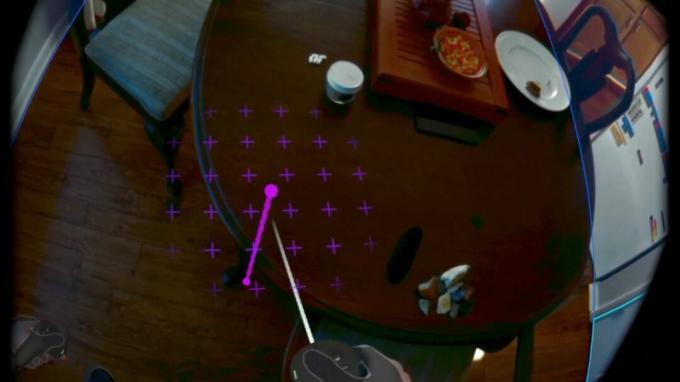
- Deretter måler du forsiden ved å tegne en linje fra øverste venstre hjørne til øverste høyre hjørne, og deretter klikke på utløseren for å fullføre linjen.
- Siste, måle dybden av møblene ved å dra kontrolleren fra fremre høyre hjørne til bakre høyre hjørne, og deretter klikke på utløseren for å fullføre målingen.

Fortsett denne prosessen til alle de viktigste møblene er kartlagt. Jo flere møbler du kartlegger, jo flere virtuelle objekter er i stand til å samhandle med. Hvis du ikke kartlegger et møbel, er det en sjanse for at et virtuelt objekt kan gå "bak" det, og det vil se rart ut i headsettet.
Å måle et vindu eller en dør er mye enklere. Slik gjør du det.
- Plukke ut vindu eller dør fra listen for å komme i gang.
- Rett kontrollerens laserpeker mot øverste venstre hjørne av et hvilket som helst vindu eller dør og klikk på utløseren for å begynne å skissere det.
- Dra boksen til motsatt hjørne til skisser hele vinduet eller døren, og klikk deretter på utløseren for å fullføre målingen.
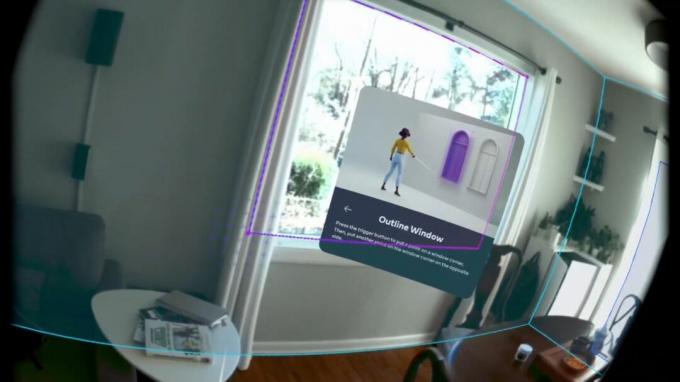
Når du har fått alle brikkene på plass, prøv en app med blandet virkelighet. Figmin XR er et godt eksempel på hvordan virtuelle objekter kan samhandle med fysisk rom. Likeledes, spill som Demeo kan bruke passthrough visjon om å kartlegge hele nivået til bordet eller gulvet ditt, slik at det føles mer som å spille et bordspill med D&D.
Senior innholdsprodusent – smarttelefoner og VR
Nick startet med DOS og NES og bruker de gode minnene fra disketter og kassetter for å gi tankene sine om moderne teknologi. Enten det er VR, smarte hjem gadgets eller noe annet som piper og bupper, han har skrevet om det siden 2011. Nå ham på Twitter eller Instagram @Gwanatu
